MySQL安装Altas
准备工作:需要先把MySQL主从配置好。
0、下载altas:打开https://github.com/Qihoo360/Atlas/releases
wget https://github.com/Qihoo360/Atlas/releases/download/2.2.1/Atlas-2.2.1.el6.x86_64.rpm
1、安装altas
rpm -ivh Atlas-2.2..el6.x86_64.rpm

安装位置:
/usr/local/mysql-proxy
配置文件:
/usr/local/mysql-proxy/conf/test.cnf
重要配置文件详解:
()线程数
event-threads项设置,过小无法充分发挥多核CPU的性能,过大造成不必要的线程切换开销,推荐设置为CPU的核数。
()最小空闲连接数(.x以上版本不需要该项,.x版本需要)
min-idle-connections项设置,过小则在高并发下会有报错,过大虽然不报错但在测试时不容易看出读写分离效果,推荐设置为比客户端的并发峰值稍大,详见《配置参数详解》。上面的配置范例是针对Atlas .X版本,没有该选项。对于Atlas .X版本的配置文件,需要加入该配置选项
()Atlas的工作端口
proxy-address项配置,例如proxy-address = 0.0.0.0:1234代表客户端应该使用1234这个端口连接Atlas来发送SQL请求。
()Atlas的管理端口
admin-address项配置,例如admin-address = 0.0.0.0:2345代表DBA应该使用2345这个端口连接Atlas来执行运维管理操作。
()管理接口的用户名和密码
admin-username项和admin-password项设置,这两项是用来进入Atlas的管理界面的,与后端连接的MySQL没有关系,所以可以任意设置,不需要MySQL在配置上做任何改动。
()日志级别
以log-level项配置,分为message、warning、critical、error、debug五个级别。
()日志路径
以log-path项配置,如log-path = /usr/local/mysql-proxy/log。
()主库的IP和端口
proxy-backend-addresses = 192.168.0.12:
()从库的IP和端口,@后面的数字代表权重,用来作负载均衡,若省略则默认为1,可设置多项,用逗号分隔。如果想让主库也能分担读请求的话,只需要将主库信息加入到下面的配置项中。
proxy-read-only-backend-addresses = 192.168.0.13:,192.168.0.14:
()用户名与其对应的加密过的MySQL密码,密码使用PREFIX/bin目录下的加密程序encrypt加密,用户名与密码之间用冒号分隔。主从数据库上需要先创建该用户并设置密码(用户名和密码在主从数据库上要一致)。比如用户名为myuser,密码为mypwd,执行./encrypt mypwd结果为HJBoxfRsjeI=。如果有多个用户用逗号分隔即可。则设置如下行所示:
pwds = myuser: HJBoxfRsjeI=,myuser2:HJBoxfRsjeI=
()分表设置,此例中person为库名,mt为表名,id为分表字段,3为子表数量,可设置多项,以逗号分隔,若不分表则不需要设置该项,子表需要事先建好,子表名称为表名_数字,数字范围为[,子表数-],如本例里,子表名称为mt_0、mt_1、mt_2
tables = person.mt.id.
2、设置密码
./encrypt mysql
./encrypt

3、修改test.cnf配置信息
[mysql-proxy] #带#号的为非必需的配置项目 #管理接口的用户名
admin-username = user #管理接口的密码
admin-password = pwd #Atlas后端连接的MySQL主库的IP和端口,可设置多项,用逗号分隔
proxy-backend-addresses = 192.168.7.245: #Atlas后端连接的MySQL从库的IP和端口,@后面的数字代表权重,用来作负载均衡,若省略则默认为1,可设置多项,用逗号分隔
#proxy-read-only-backend-addresses = 127.0.0.1:@
proxy-read-only-backend-addresses = 192.168.7.151:@ #用户名与其对应的加密过的MySQL密码,密码使用PREFIX/bin目录下的加密程序encrypt加密,下行的user1和user2为示例,将其替换为你的MySQL的用户名和加密密码!
#pwds = user1:+jKsgB3YAG8=, user2:GS+tr4TPgqc=
pwds = repl:TWbz0dlu35U=, sa:T+sRVvDh0JA= #设置Atlas的运行方式,设为true时为守护进程方式,设为false时为前台方式,一般开发调试时设为false,线上运行时设为true,true后面不能有空格。
daemon = true #设置Atlas的运行方式,设为true时Atlas会启动两个进程,一个为monitor,一个为worker,monitor在worker意外退出后会自动将其重启,设为false时只有worker,没有monitor,一般开发调试时设为false,线上运行时设为true,true后面不能有空格。
keepalive = true #工作线程数,对Atlas的性能有很大影响,可根据情况适当设置
event-threads = #日志级别,分为message、warning、critical、error、debug五个级别
#log-level = message
log-level = error
#日志存放的路径
#log-path = /usr/local/mysql-proxy/log
log-path = /data/log
#SQL日志的开关,可设置为OFF、ON、REALTIME,OFF代表不记录SQL日志,ON代表记录SQL日志,REALTIME代表记录SQL日志且实时写入磁盘,默认为OFF
#sql-log = OFF #慢日志输出设置。当设置了该参数时,则日志只输出执行时间超过sql-log-slow(单位:ms)的日志记录。不设置该参数则输出全部日志。
#sql-log-slow = #实例名称,用于同一台机器上多个Atlas实例间的区分
#instance = test #Atlas监听的工作接口IP和端口
proxy-address = 0.0.0.0: #Atlas监听的管理接口IP和端口
admin-address = 0.0.0.0: #分表设置,此例中person为库名,mt为表名,id为分表字段,3为子表数量,可设置多项,以逗号分隔,若不分表则不需要设置该项
#tables = person.mt.id. #默认字符集,设置该项后客户端不再需要执行SET NAMES语句
charset = utf8 #允许连接Atlas的客户端的IP,可以是精确IP,也可以是IP段,以逗号分隔,若不设置该项则允许所有IP连接,否则只允许列表中的IP连接
#client-ips = 127.0.0.1, 192.168. #Atlas前面挂接的LVS的物理网卡的IP(注意不是虚IP),若有LVS且设置了client-ips则此项必须设置,否则可以不设置
#lvs-ips = 192.168.1.1
从以上配置可以清楚看到:
主库:192.168.7.245:13306
从库:192.168.7.151:13306 权重为1
注意:主从复制需要自行配置。
Atlas Proxy的ip和端口为:0.0.0.0:12340
主从复制的用户和密码为:repl=mysql和sa=1234,以上的pwds的密码是经过加密处理的
若用Navicat登陆,就用Atlas Proxy的ip和端口,用户名和密码用主从复制的,主从复制的账户需要设置可以在Navicat上登陆。
4、编写简单Atlas的启动脚本:
vim /etc/init.d/atlas
#!/bin/sh
#
#atlas: Atlas Daemon
#
# chkconfig: -
# description: Atlas Daemon
#
# Source function library.
start()
{
echo -n $"Starting atlas: "
/usr/local/mysql-proxy/bin/mysql-proxyd test start
echo
}
stop()
{
echo -n $"Shutting down atlas: "
/usr/local/mysql-proxy/bin/mysql-proxyd test stop
echo
}
ATLAS="/usr/local/mysql-proxy/bin/mysql-proxyd"
[ -f $ATLAS ] || exit
# See how we were called.
case "$1" in
start)
start
;;
stop)
stop
;;
restart)
stop
sleep
start
;;
*)
echo $"Usage: $0 {start|stop|restart}"
exit
esac
exit
5、授权并加入开机启动
chmod +x /etc/init.d/atlas
chkconfig atlas on
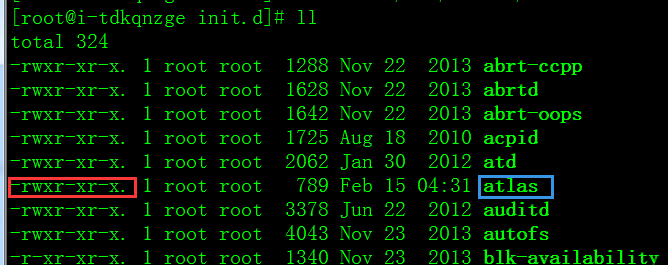

6、设置防火墙
iptables -I INPUT -p tcp --dport -j ACCEPT
iptables -I INPUT -p tcp --dport -j ACCEPT
service iptables save
service iptables restart
cat /etc/sysconfig/iptables
7、启动altas服务
service atlas start --启动atlas服务
service atlas stop --停止atlas服务
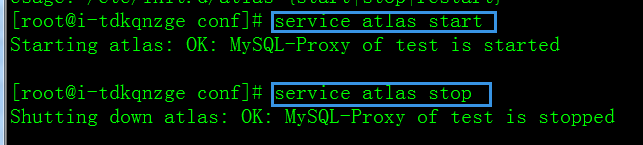
8、客户端连接

9、设置操作系统文件读写数量65535
vim /etc/security/limits.conf
* soft nproc 65535
* hard nproc 65535
* soft nofile 65535
* hard nofile 65535


10、查看系统文件读写数量
ulimit -a
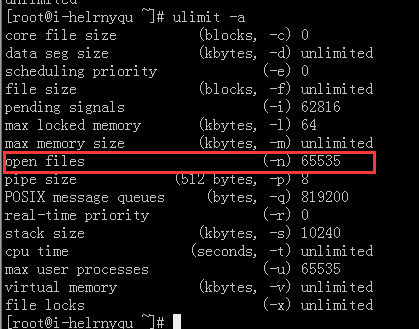
转自:http://blog.csdn.net/jhq0113/article/details/44302703
http://www.0550go.com/database/mysql/mysql-atlas.html
MySQL安装Altas的更多相关文章
- linux Mysql 安装及配置
1.准备 cmake-3.6.0.tar.gz bison-3.0.4.tar.gz mysql-5.7.13.tar.gz (http://dev.mysql.com/get/Downloads/M ...
- mysql安装一 --- 源码包安装
1.登陆http://www.mysql.com/ 或者 www.oracle.com 2. 3. 4. 上面如果不能加载,禁用代理软件 5. 6. 7. 8. 9.上传 10.md5校验安装包的完整 ...
- Ubuntu14.04 Django Mysql安装部署全过程
Ubuntu14.04 Django Mysql安装部署全过程 一.简要步骤.(阿里云Ubuntu14.04) Python安装 Django Mysql的安装与配置 记录一下我的部署过程,也方便 ...
- mysql 安装问题
针对免安装版的mysql: 1.启动CMD,在mysql安装目录下 ~\bin\目录下,输入: mysqld -install 安装msyql服务: 2.启动MySQL服务,输入: net st ...
- 001.mysql安装(lnmp)
mysql官方网站:http://dev.mysql.com/downloads/ Linux环境:刚安装的32位的“最小化安装“的CentOS 6.7 mysql版本:本次实验安装的是mysql5. ...
- MySQL安装步骤
MySQL安装步骤 1. 下载MySQL Community Server 5.6.21,注意选择系统类型(32位/64位) 2. 解压MySQL压缩包 将以下载的MySQL压缩包解压到自定义目录下. ...
- mysql安装配置
MySQL 是最流行的关系型数据库管理系统,由瑞典MySQL AB公司开发,目前属于Oracle公司. MySQL所使用的SQL语言是用于访问数据库的最常用标准化语言. MySQL由于其体积小.速度快 ...
- LNMP平台搭建---MySQL安装篇
在前两篇中,安装了一个基本的Web服务器,但是只能提供静态网页查看,要做成动态网站,就必须要数据库或其他编程语言支持了,这里先介绍MySQL数据库的安装. MySQL是一个开源的数据库,在互联网行业应 ...
- MySQL的下载与安装 和 navicat for mysql 安装使用
新手上路-MySQL安装 目录结构 Windows平台 MySQL安装 示例数据导入 Linux平台 CentOS系统 Ubuntu系统 FAQ 密码生成工具-keepass 修改提示符 图形工具 删 ...
随机推荐
- Android短信收到,语音播报
发送短信功能界面 /** * 发送短信Demo * * @description: * @author ldm * @date 2016-4-22 上午9:07:53 */ public class ...
- JavaScript 判断一个对象{}是否为空对象的简单方法
第一种: function isEmptyObject(obj) { for (var key in obj) { //返回false,不为空对象 return false; } return tru ...
- MongoDB数据库遭大规模勒索攻击,被劫持26000多台服务器 #精选GITHUBMYSQL
昨天,一个大新闻爆出,MongoDB数据库叕被攻击了.就在上周末,三个黑客团伙劫持了MongoDB逾26000多台服务器,其中规模最大的一组超过22000台. “MongoDB启示录”再临? 此次 ...
- 使用FractionSlider生成的视差幻灯效果原型
在线演示 本地下载 非常棒的jQuery插件,帮助你创建超酷的视差效果幻灯!
- Android 自定义 ListView 上下拉动刷新最新和加载更多
本文内容 开发环境 演示上下拉动刷新最新和加载更多 ListView 参考资料 本文演示上下拉动,刷新最新和加载更多,这个效果很常见,比如,新闻资讯类 APP,当向下拉动时,加载最新的资讯:向上拉动时 ...
- TQ2440触摸屏
s3c2440集成了4线制电阻式的触摸屏接口,触点坐标的检测是通过A/D转换来实现的. s3c2440一共有4种触摸屏接口模式: (1)等待中断模式 设置ADCTSC寄存器为0xD3即可令触摸屏控制器 ...
- SHELL 循环获取日期以及FOR使用
;i<=;i++)); do PYTHONPATH=lib/ bin/cupid -c conf/config.cfg -u http://shop33220311.taobao.com/?tb ...
- CDH的安装和设置
采用伪分布模式安装和设置CDH,前提是已经安装了Java和SSH. 1. 下载hadoop-2.6.0-cdh5.9.0,复制到/opt/下,再解压: 2. 进入/opt/hadoop-2.6.0-c ...
- PowerDesigner使用笔记
一:PDM模版使用 1:新建model:File——new model——选择PDM,填上名字.数据库类型 2:右侧工具类使用 3:创建表与配置 点击右侧工具栏中table控件,移动到模版面板内点击一 ...
- 原生Ajax使用教程
转载请注明原文地址:http://www.cnblogs.com/ygj0930/p/6682564.html 浏览器端 一:创建XMLHttpRequest对象 所有现代浏览器均支 ...
